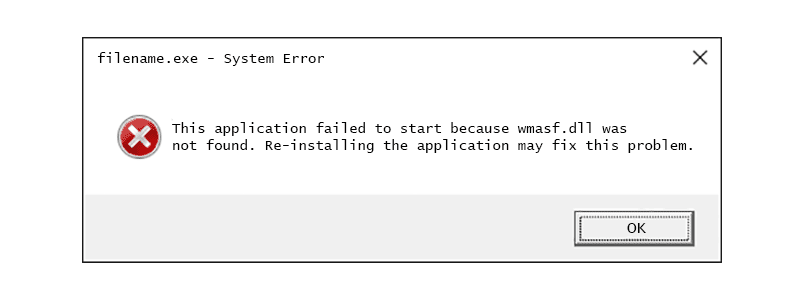Wmasf.dll -virheet johtuvat tilanteista, jotka johtavat wmasf DLL -tiedoston poistamiseen tai vioittumiseen. Joissain tapauksissa wmasf.dll -virheet voivat viitata rekisteri-, virukseen tai haittaohjelmaongelmiin tai jopa laitteistovikaan. Wmasf.dll-virhesanoma voi koskea mitä tahansa ohjelmaa tai järjestelmää, joka käyttää tiedostoa missä tahansa Microsoftin käyttöjärjestelmässä, mukaan lukien Windows 10, Windows 8, Windows 7, Windows Vista, Windows XP ja Windows 2000.
Wmasf.dll -virheet
On useita tapoja, joilla wmasf.dll-virheet voivat ilmaantua tietokoneellesi. Tässä on joitain yleisimmistä tavoista, joilla saatat nähdä wmasf.dll-virheitä:
- Wmasf.dll ei löydy
- Tämä sovellus ei käynnistynyt, koska wmasf.dll ei löytynyt. Sovelluksen uudelleenasentaminen saattaa ratkaista tämän ongelman.
- Ei löydä [PATH]wmasf.dll
- wmasf.dll-tiedosto puuttuu.
- Ei voi aloittaa [APPLICATION]† Vaadittu komponentti puuttuu: wmasf.dll. Ole hyvä ja asenna [APPLICATION] uudelleen.
- MovieMaker.exe – Järjestelmävirhe. Ohjelma ei voi käynnistyä, koska tiedosto wmasf.dll puuttuu tietokoneeltasi. Yritä asentaa ohjelma uudelleen ratkaistaksesi tämän ongelman.
- C:Windowssystem32WMASF.dll ei joko ole suunniteltu toimimaan Windowsissa tai sisältää virheen.
Wmasf.dll -virheilmoitukset voivat ilmestyä tiettyjä ohjelmia käytettäessä tai asennettaessa, kun Windows käynnistyy tai sammuu, tai ehkä jopa Windowsin asennuksen aikana. Wmasf.dll-virheen konteksti on tärkeä tieto, joka auttaa ongelman vianetsinnässä.
Kuinka korjata Wmasf.dll -virheet
Älä lataa wmasf.dll-tiedostoa «DLL-lataus»-sivustosta. On monia syitä, miksi DLL-tiedoston lataaminen on huono idea. Jos tarvitset kopion wmasf.dll-tiedostosta, on parasta hankkia se alkuperäisestä, laillisesta lähteestä. Jos et voi avata Windowsia normaalisti wmasf.dll-virheen vuoksi, käynnistä Windows vikasietotilassa ja tee jokin seuraavista.
-
Palauta wmasf.dll roskakorista. Helpoin mahdollinen syy «puuttuneelle» wmasf.dll-tiedostolle on, että poistit sen vahingossa. Jos epäilet, että olet vahingossa poistanut wmasf.dll-tiedoston, mutta olet jo tyhjentänyt roskakorin, saatat pystyä palauttamaan wmasf.dll-tiedoston ilmaisella tiedostonpalautusohjelmalla. Poistetun wmasf.dll-kopion palauttaminen tiedostonpalautusohjelmalla on hyvä idea vain, jos olet varma, että poistit tiedoston itse ja että se toimi oikein ennen poistamista.
-
Suorita virus-/haittaohjelmatarkistus koko järjestelmästäsi. Jotkut wmasf.dll -virheet voivat liittyä virukseen tai muuhun tietokoneellasi olevaan haittaohjelmistoon, joka on vioittunut DLL-tiedoston. On jopa mahdollista, että näkemäsi wmasf.dll-virhe liittyy vihamieliseen ohjelmaan, joka naamioituu tiedostoksi.
-
Kumoa viimeisimmät järjestelmämuutokset järjestelmän palauttamisen avulla. Jos epäilet, että wmasf.dll-virheen aiheutti tärkeän tiedoston tai kokoonpanon muutos, järjestelmän palautus voi ratkaista ongelman.
-
Asenna wmasf.dll-tiedostoa käyttävä ohjelma uudelleen. Jos wmasf.dll DLL -virhe ilmenee käytettäessä tiettyä ohjelmaa, ohjelman uudelleenasennuksen pitäisi korvata tiedosto. Jos saat «MovieMaker.exe» -virheen, yritä asentaa Windows Essentials uudelleen, Movie Maker -ohjelmistopaketti on osa. Varmista, että poistat nykyisen asennuksen työkalulla, kuten IObit Uninstaller, varmistaaksesi, että se on kokonaan poissa, ja lataa sitten Windows Essentials (joka on suora linkki EXE-tiedostoon) tästä linkistä. Tee parhaasi suorittaaksesi tämän vaiheen. Wmasf.dll-tiedoston sisältävän ohjelman uudelleenasentaminen, jos mahdollista, on todennäköinen ratkaisu tähän DLL-virheeseen.
-
Päivitä ajurit laitteistoille, jotka voivat liittyä tiedostoon wmasf.dll. Jos saat esimerkiksi virheilmoituksen «Wmasf.dll-tiedosto puuttuu» pelatessasi 3D-videopeliä, yritä päivittää näytönohjaimesi ohjaimet. Wmasf.dll-tiedosto voi liittyä näytönohjainkorttiin tai ei – tämä oli vain esimerkki. Tärkeintä tässä on kiinnittää erittäin tarkkaan huomiota virheen kontekstiin ja tehdä vianmääritys sen mukaisesti.
-
Palauta ohjain aiemmin asennettuun versioon, jos wmasf.dll-virheet alkoivat tietyn laitteiston ohjaimen päivityksen jälkeen.
-
Korvaa wmasf.dll-tiedoston puuttuva tai vioittunut kopio suorittamalla sfc /scannow System File Checker -komento. Jos tämä DLL-tiedosto on Microsoftin toimittama, System File Checker -työkalun pitäisi korjata se.
-
Asenna kaikki saatavilla olevat Windows-päivitykset. Monet Service Pack -paketit ja muut korjaustiedostot korvaavat tai päivittävät joitain satoja Microsoftin jakamia DLL-tiedostoja tietokoneessasi. Wmasf.dll-tiedosto saattaa sisältyä johonkin näistä päivityksistä.
-
Testaa muistisi ja sitten kiintolevysi. Olen jättänyt suurimman osan laitteiston vianmäärityksestä viimeiseen vaiheeseen, mutta tietokoneesi muisti ja kiintolevy on helppo testata ja ne ovat todennäköisimpiä osia, jotka voivat aiheuttaa wmasf.dll-virheitä, jos ne epäonnistuvat. Jos laitteisto epäonnistuu jossain testissäsi, vaihda muisti tai kiintolevy mahdollisimman pian.
-
Palauta Windows-asennus. Jos yllä olevat yksittäisen wmasf.dll-tiedoston vianetsintäohjeet eivät auta, käynnistyksen korjauksen tai korjausasennuksen pitäisi palauttaa kaikki Windowsin DLL-tiedostot niiden toimivaan versioon.
-
Käytä ilmaista rekisterin puhdistusohjelmistoa wmasf.dll-ongelmien korjaamiseen rekisterissä. Ilmainen rekisterinpuhdistusohjelma voi auttaa poistamalla virheelliset wmasf.dll-rekisterimerkinnät, jotka voivat aiheuttaa DLL-virheen. Tämä on enemmän «viimeinen keino» ennen kuin seuraava tuhoisa askel saapuu. Rekisterinpuhdistajan käyttäminen on hyödyllistä vain todella erityisissä tilanteissa – lue lisää rekisterinpuhdistusohjelmistamme.
-
Suorita Windowsin puhdas asennus. Windowsin puhdas asennus tyhjentää kaiken kiintolevyltä ja asentaa uuden Windows-kopion. Jos mikään yllä olevista vaiheista ei korjaa wmasf.dll-virhettä, tämän pitäisi olla seuraava toimenpide. Kaikki kiintolevylläsi olevat tiedot poistetaan puhtaan asennuksen aikana. Ennen kuin suoritat puhtaan asennuksen, varmista, että olet tehnyt parhaansa ratkaistaksesi wmasf.dll-virheen vianetsintävaiheen avulla.
-
Tee laitteisto-ongelman vianmääritys, jos wmasf.dll -virheet jatkuvat. Windowsin puhtaan asennuksen jälkeen DLL-ongelmasi saattaa liittyä vain laitteistoon.
Tarvitsetko lisää apua?
Jos et halua korjata tätä ongelmaa itse, katso Miten saan tietokoneen korjattua? saadaksesi täydellisen luettelon tukivaihtoehdoistasi sekä apua kaikessa matkan varrella, mukaan lukien korjauskustannusten laskeminen, tiedostojen poistaminen, korjauspalvelun valitseminen ja paljon muuta.